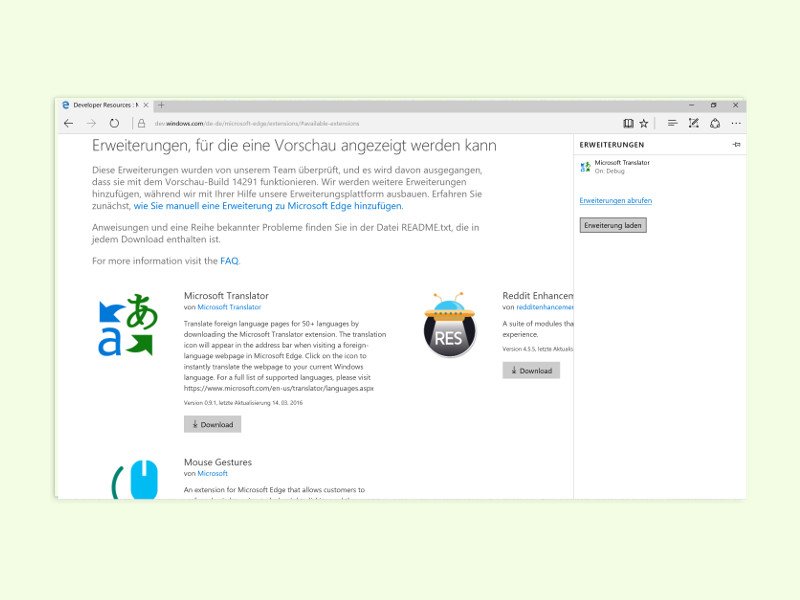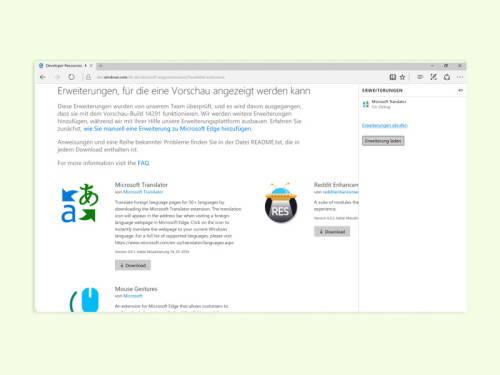Seit dem Insider-Build 14291 unterstützt der Edge-Browser von Windows 10 auch das Ausführen von Erweiterungen. Diese ergänzen den Funktionsumfang des Browsers um neue Features, wie zum Beispiel eine automatische Übersetzung. Erweiterungen lassen sich in der Vorschau-Version manuell laden.
Dazu lädt der Nutzer zunächst eine der vorgestellten Erweiterungen herunter, etwa den Microsoft Translator von der Adresse https://dev.windows.com/de-de/microsoft-edge/extensions/#available-extensions. Anschließend die heruntergeladene Datei öffnen, sodass sie entpackt wird.
In Microsoft Edge wird jetzt oben rechts auf die drei Punkte und dann auf Erweiterungen, Erweiterung laden geklickt. Dann den Ordner auswählen, in den die Erweiterung entpackt wurde, zum Beispiel Downloads\MSEdge Extensions Preview - Microsoft Translator. Sobald man auf Ordner auswählen klickt, erscheint die Erweiterung in der Liste der geladenen Erweiterungen.
Der Übersetzer kann ab sofort für jede nicht-deutsche Webseite gestartet werden, indem man auf das zugehörige Symbol am rechten Ende der Adressleiste von Microsoft Edge klickt.